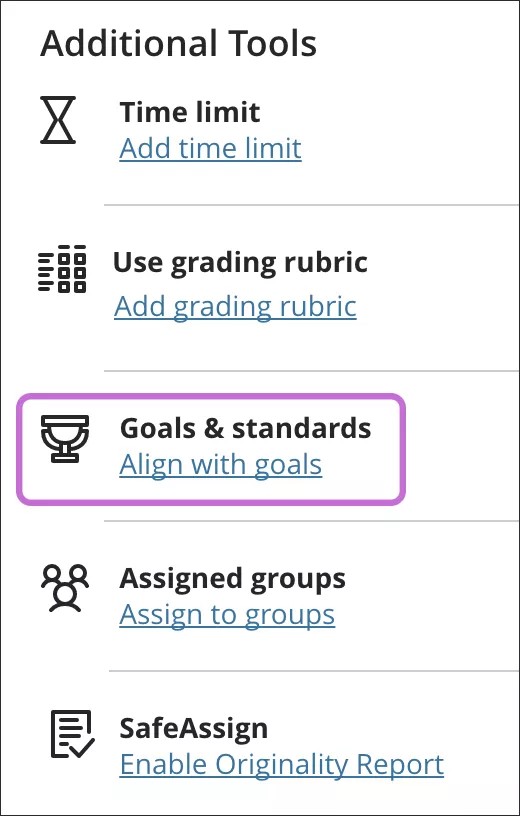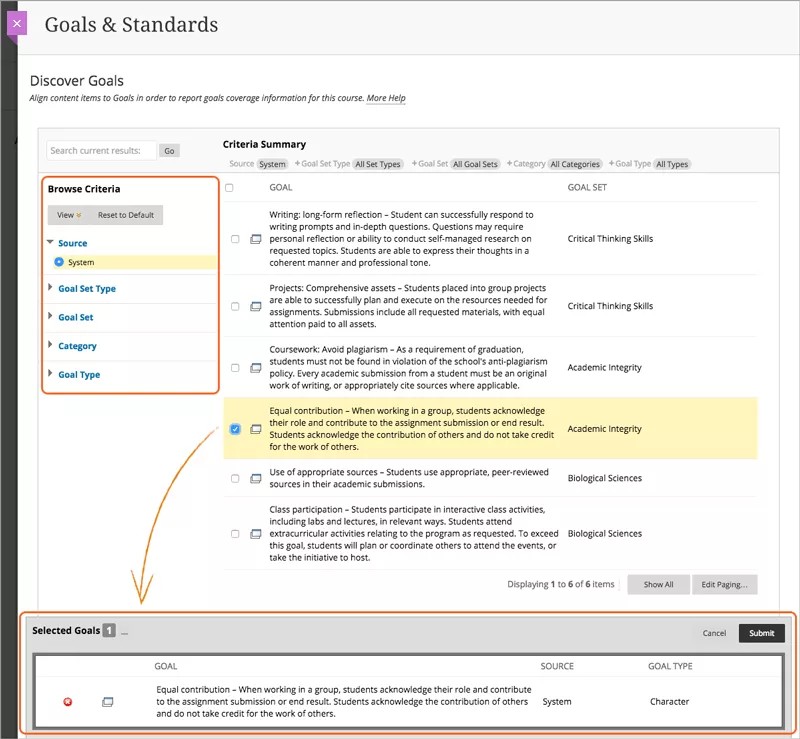Objectifs
Dans l'affichage de cours en mode Ultra, vous pouvez aligner des objectifs sur plusieurs éléments de votre cours :
- Devoirs
- Tests, y compris questions individuelles
- Discussions
- Grilles d'évaluation
- Fichiers
- Liens Web
- Outils pédagogiques avec connexion LTI
- Documents
Pour démontrer l'efficacité de leurs programmes, les établissements peuvent aligner des objectifs sur le contenu et les activités des cours. Votre établissement importe ou crée des objectifs que vous pouvez aligner sur le contenu de votre cours. Les professeurs ne peuvent pas créer d'objectifs, mais vous pouvez trouver et ajouter des objectifs disponibles dans le système.
Aligner des objectifs sur un test, un devoir ou une discussion
Dans un test, un devoir ou une discussion, sélectionnez l'icône Paramètres pour ajouter, modifier et supprimer des objectifs. Dans le panneau qui apparaît, sélectionnez Aligner sur les objectifs. La page Objectifs et normes s'ouvre. Si des objectifs sont déjà associés à l'élément, le lien affiche le nombre d'objectifs.
Pour aligner des objectifs sur une question de test individuelle, ouvrez le test. Ouvrez le menu en regard de la question et sélectionnez Aligner sur les objectifs. Une icône de trophée apparaît en regard des questions sur lesquelles des objectifs ont été alignés. Sélectionnez l'icône pour modifier ou supprimer des objectifs de la question. Vous pouvez également choisir à nouveau Aligner sur les objectifs pour ajouter, modifier ou supprimer des objectifs associés à la question.
Les étudiants peuvent afficher des informations sur les objectifs que vous alignez sur les tests, les devoirs ou les discussions afin de connaître vos attentes.
Aligner des objectifs sur des éléments dans la page Contenu du cours
Vous pouvez aligner des objectifs sur certains éléments dans la page Contenu du cours, y compris des liens, des outils pédagogiques avec connexion LTI, des fichiers et des documents. Pour ajouter, modifier ou supprimer des objectifs associés à ces éléments, ouvrez le menu dans la ligne de l'élément et sélectionnez Modifier. Dans le panneau qui apparaît, sélectionnez Aligner sur les objectifs. La page Objectifs et normes s'ouvre. Si des objectifs sont déjà associés à l'élément, le lien affiche le nombre d'objectifs.
Les étudiants ne peuvent pas voir les objectifs que vous alignez sur les liens, les outils LTI, les fichiers ou les documents.
Aligner des objectifs à l'aide d'une grille d'évaluation
Dans une nouvelle grille d'évaluation ou une grille d'évaluation existante, sélectionnez le lien Aligner sur les objectifs qui apparaît sous une ligne de critères pour ajouter, modifier ou supprimer les objectifs associés. La page Objectifs et normes s'ouvre. Les étudiants ne peuvent pas afficher les objectifs que vous alignez sur une grille d'évaluation.
En savoir plus sur la création de grilles d'évaluation
Page Objectifs et normes
Sur la page Objectifs et normes vous pouvez sélectionner les objectifs à aligner sur le contenu du cours ou supprimer les objectifs que vous aviez ajoutés.
- Dans le volet Parcourir les critères, développez les sections et sélectionnez des critères spécifiques :
- Source : une seule source peut s'afficher à la fois. Indique l'emplacement de stockage de l'objectif.
- Type d'ensemble d'objectifs
- Ensemble d'objectifs : domaine d'étude ou objet de l'objectif. Les administrateurs créent des ensembles d'objectifs pour les classer à un niveau élevé.
- Catégorie
- Type d'objectif : classification de l'objectif, par exemple Standard.
Vous pouvez également utiliser la zone Résultats actuels de la recherche pour saisir une phrase, un mot ou un fragment de mot afin de rechercher les objectifs correspondant à ces critères.
- Les objectifs répondant aux critères sont affichés. Cochez les cases des objectifs à ajouter.
- Les objectifs sont ajoutés à la zone Objectifs sélectionnés située au bas de l'écran. Vous pouvez développer la zone pour afficher votre liste d'objectifs.
- Pour supprimer un objectif, sélectionnez la X rouge en regard de cet objectif. L'objectif est supprimé de la liste, mais pas du système.
- Sélectionnez Valider. Les objectifs sélectionnés sont alignés sur l'élément.
Suppression d'un objectif
Pour supprimer un objectif du contenu du cours, sélectionnez le lien que vous avez utilisé pour aligner l'objectif. Le texte du lien affiche le nombre d'objectifs alignés sur l'élément, par exemple Aligné avec 3 objectifs. Sélectionnez le lien pour ouvrir la liste des objectifs et sélectionnez l'icône de corbeille à côté de l'objectif que vous souhaitez supprimer.
Pour supprimer les objectifs d'une question de test individuelle, ouvrez le test. Sélectionnez l'icône de trophée en regard d'une question. Dans la liste des objectifs, sélectionnez l'icône de corbeille à côté de l'objectif à supprimer.